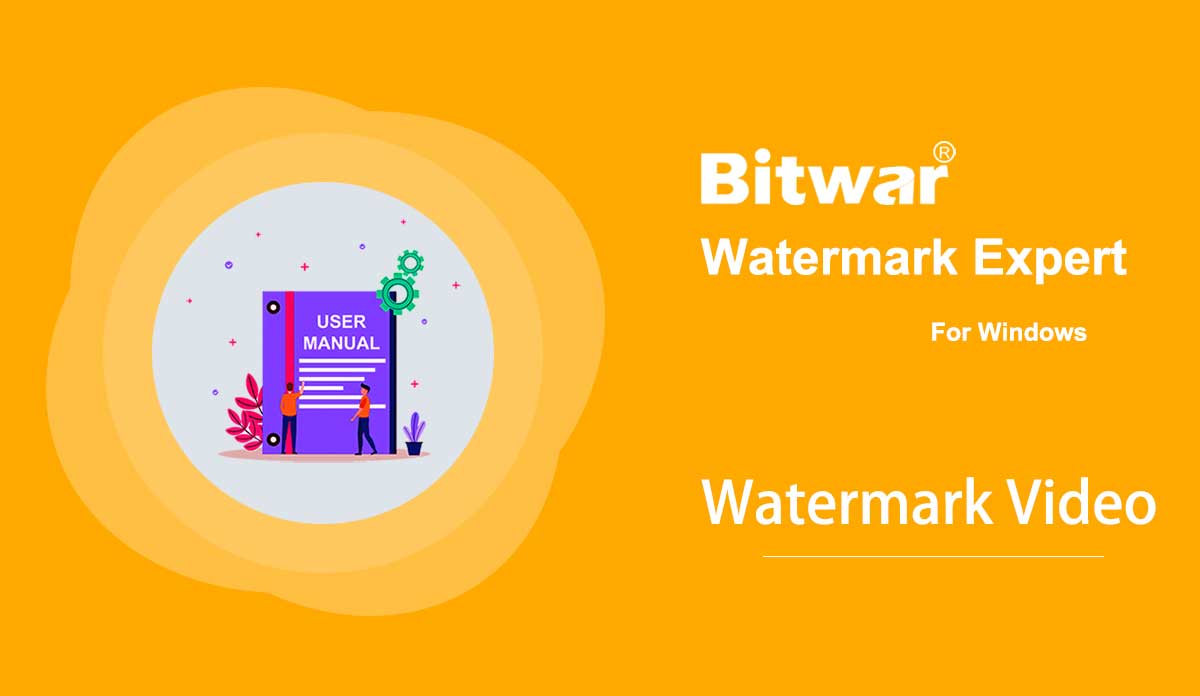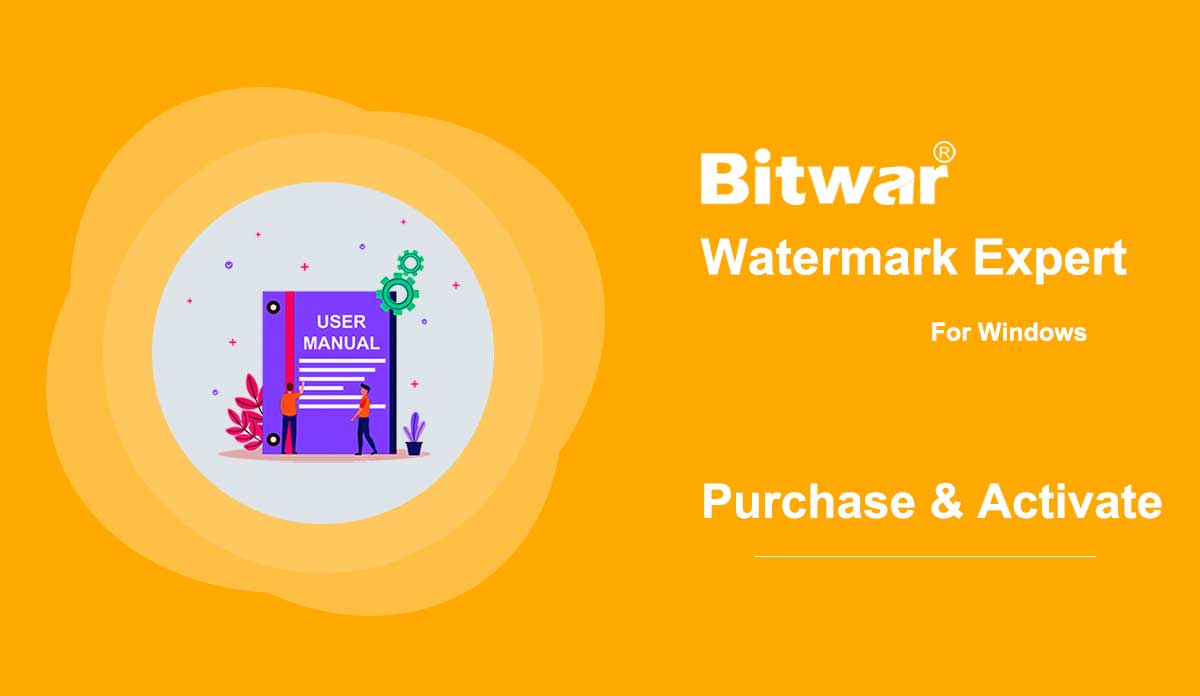- Watermark Video
Summary: The user guide below will allow users to learn the tutorial on adding watermark to video by using the Watermark Video tool in Bitwar Watermark Expert. Video Tutorial [su_youtube_advanced url="https://youtu.be/PVjjWaVNZ58" width="800" height="600" modestbranding="yes" title="Watermark Video"] Watermark Video The Watermark video tool allows users to add watermark to video easily and also support batch add watermark to multiple videos at the same time! Watermark Video Interface Button Steps to Add Watermark to Video 1. Launch Bitwar Watermark Expert and choose Watermark Video from the main interface. 2. Drag video or click Add Video icon to add video into the software. 3. Click Add Text or Add Image to watermark the video. Besides, users can edit or design the watermark by changing the font, size, rotate, colour, opacity, and more! 4. After finished adding watermark, click Apply, and please wait patiently for the process to complete. When it is complete, press Open Path to view the new video. 5. Preview the Video to check out the new video with the watermark! Steps to Batch Add Watermark to Videos Launch Watermark Video and Drag all the videos into software. Design the watermark like the steps mentioned above and click Batch Process to...
2020-7-4
- Software Purchase, Activation and Update
Summary: The user guide below will allow users to learn the steps to Purchase, Activate, and Update in Bitwar Watermark Expert. Purchase Software License Users can purchase the watermark software license through the in-software store or official online store. Note: In-software purchase requires no license code, as the license has been activated right after your payment. In-Software Store 1. Log in the software with your account and click on the Purchase License icon. Suppose that; you don't have an account yet, create an account with your email address, Facebook, Twitter, or Google+. 2. Select the Quarterly or Annual package which you preferred and click Buy Now to proceed with the purchase. 3. Select the Payment Method and complete the payment. Official Online Store Proceed to the Online Store of Bitwar Software and buy Bitwar Watermark Expert. Then, choose the package you preferred and click Buy Now. Lastly, follow the procedure to complete the payment, and you will receive a software license code in your account email address. Warm Prompt Please remember to save the order number right after the purchase, just in case you had forgotten the account login method, password, or license code; you can recover the account or the account...
2020-7-3